Come Creare una Storia su Facebook

Le storie di Facebook possono essere molto divertenti da creare. Ecco come puoi creare una storia sul tuo dispositivo Android e computer.

I servizi di localizzazione su Android sono molto utili in diversi modi. Dall'individuazione dei negozi nelle vicinanze alla ricezione di consigli personalizzati dall'Assistente Google sul tuo telefono , i servizi di localizzazione sono molto utili. Inoltre, se desideri un'esperienza di navigazione rapida con Google Maps o condividi la tua posizione in tempo reale con gli amici su Snap Map , abilitare i servizi di localizzazione potrebbe non essere sufficiente.
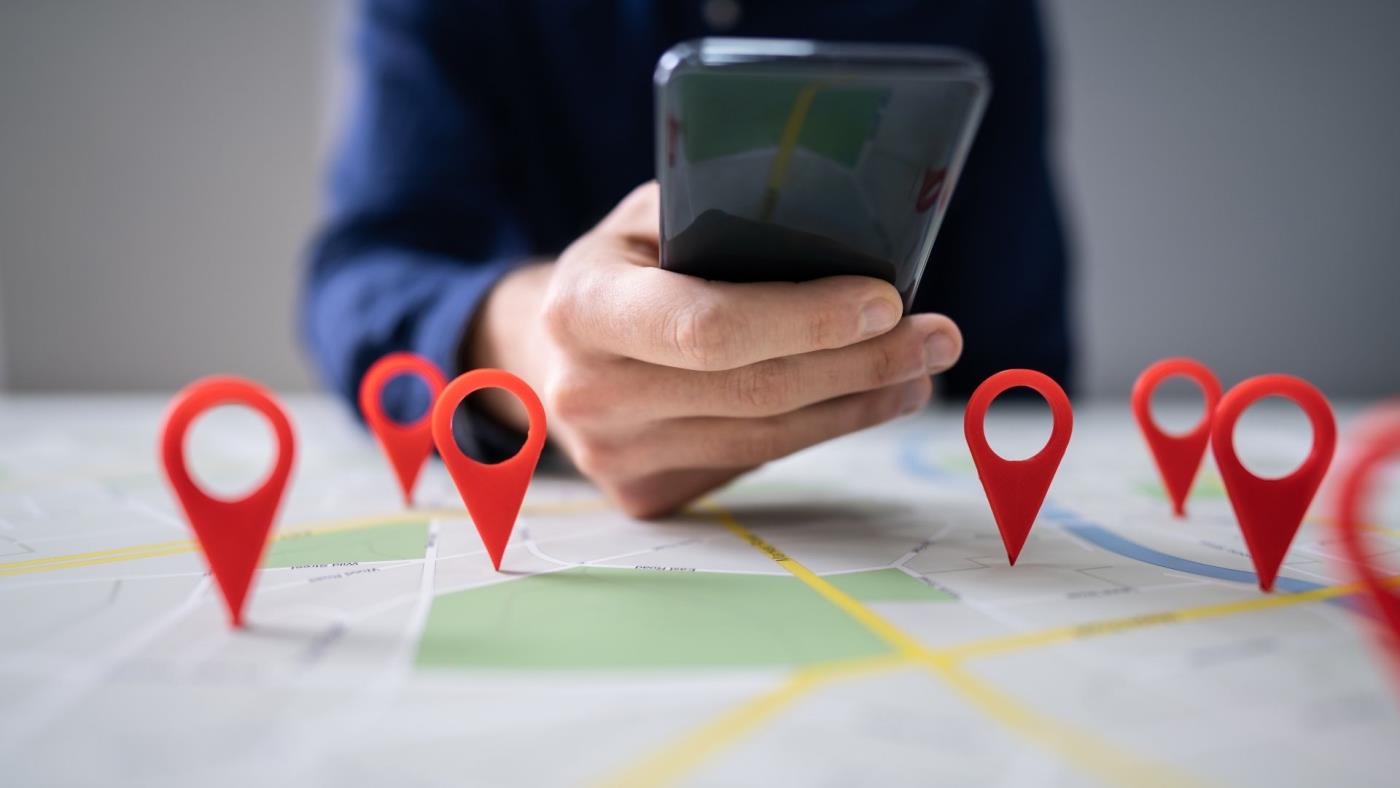
Per fortuna il telefono Android è dotato di alcune utili funzionalità che possono aiutare a migliorare la precisione della posizione. Parleremo di tutte queste funzionalità in questa guida. Quindi, cominciamo.
1. Attiva la precisione della posizione di Google
Puoi iniziare abilitando la funzione Precisione della posizione di Google sul tuo Android. Tuttavia, dovrai tenere presente che quando abiliti questa opzione, il telefono Android utilizzerà costantemente il Wi-Fi, le reti mobili e altri sensori per determinare la tua posizione nel modo più accurato possibile. Ciò significa che potrebbe influire sulla durata della batteria in una certa misura.
Per abilitare la precisione della posizione di Google sul tuo telefono Android, procedi nel seguente modo.
Passaggio 1: apri l'app Impostazioni sul telefono e tocca Posizione.

Passaggio 2: vai su Servizi di localizzazione e tocca Precisione della posizione di Google.

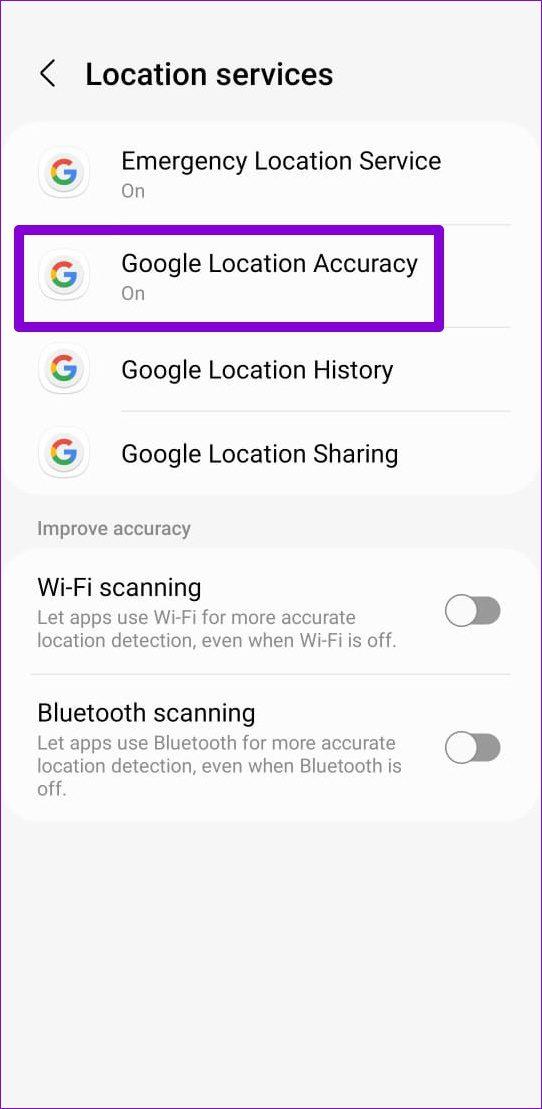
Passaggio 3: attiva l'interruttore accanto a Migliora la precisione della posizione.
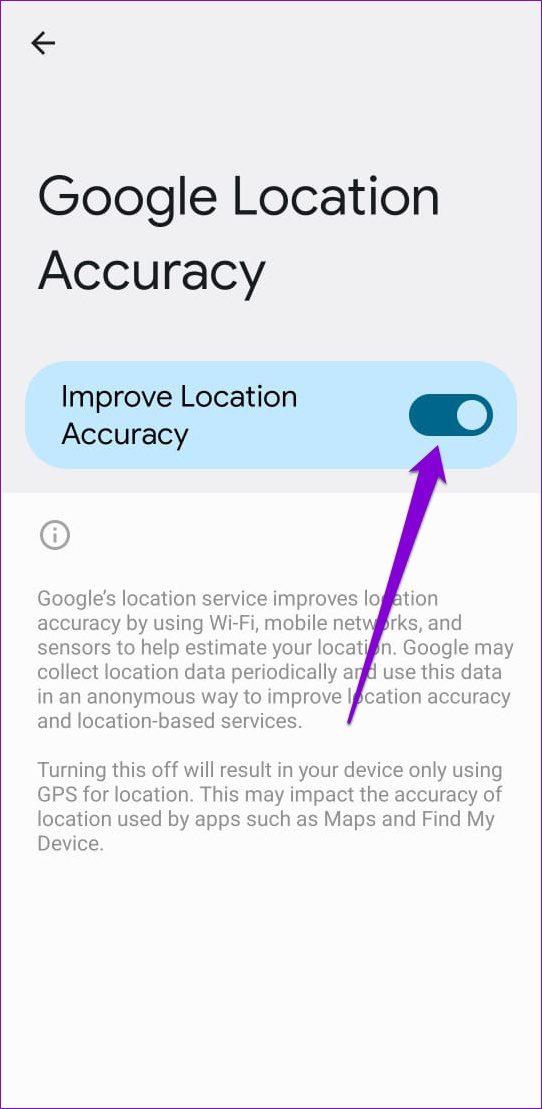
2. Calibrare la bussola
Oltre al GPS, app come Google Maps si affidano alla bussola (magnetometro) del telefono per rilevare la tua posizione attuale . Se il tuo telefono ha difficoltà a recuperare la tua posizione nonostante abbia attivato la Precisione della geolocalizzazione di Google, ricalibra la bussola del tuo telefono. Ecco come.
Passaggio 1: avvia l'app Google Maps sul tuo telefono.
Passaggio 2: tocca l'icona del punto blu sulla mappa che mostra la tua posizione attuale. Se non riesci a trovarlo, tocca l'opzione della tua posizione (icona a forma di mirino) sulla destra.
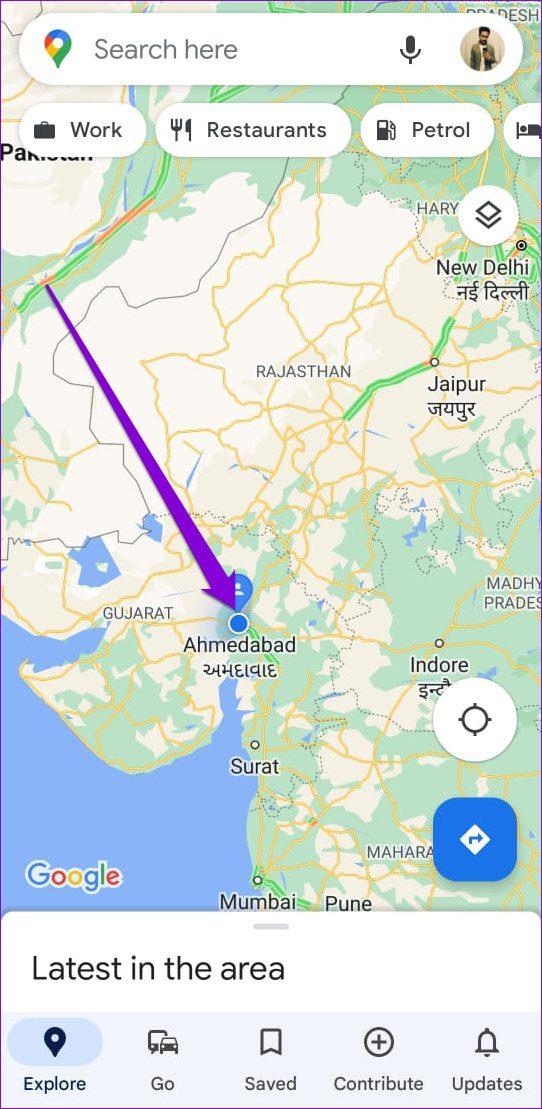
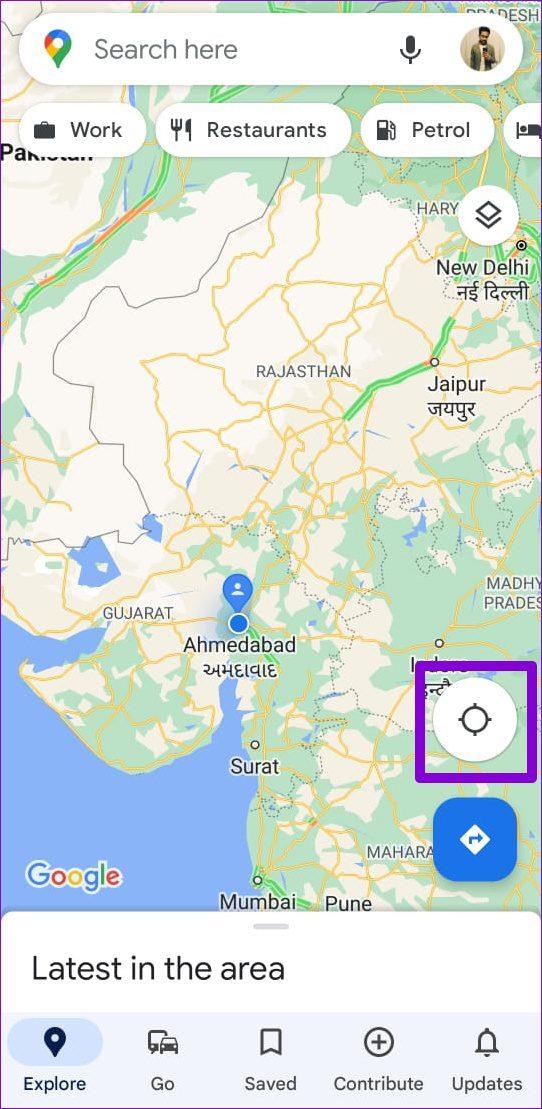
Passaggio 3: quindi tocca l'opzione Calibra in basso. Quindi dovrai inclinare e spostare il telefono per creare una figura 8.
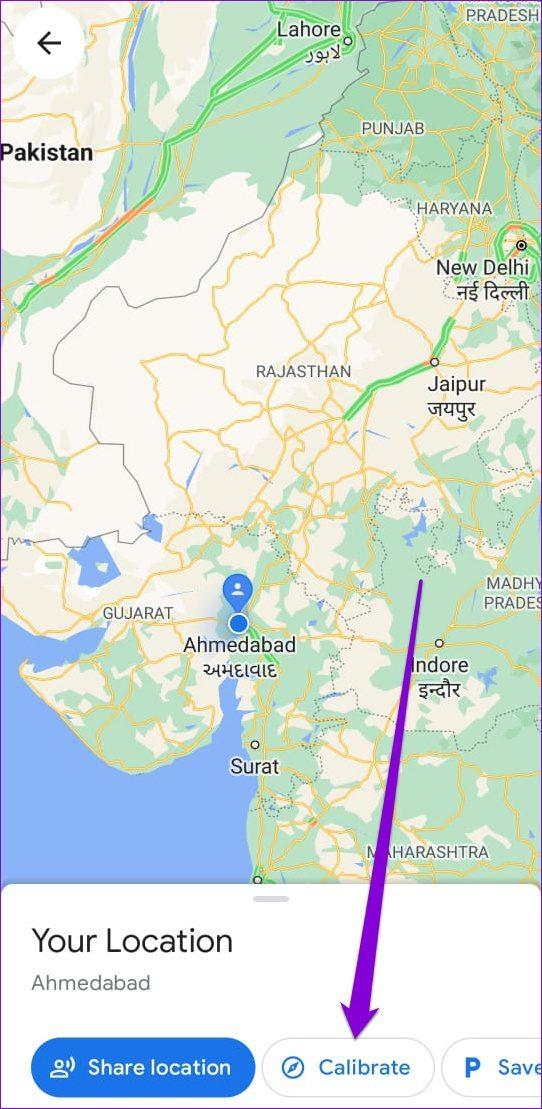
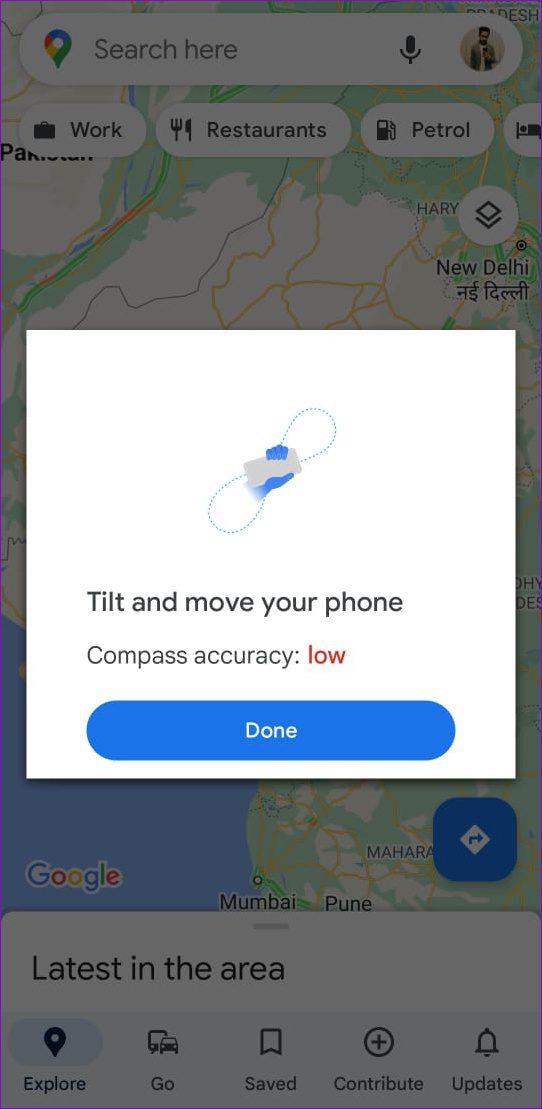
Potrebbe essere necessario ripetere l'operazione alcune volte finché la precisione della bussola non migliora. Successivamente, Google Maps dovrebbe diventare più preciso di prima.
Metodo alternativo
Un altro modo per calibrare la bussola sul tuo telefono Samsung Galaxy è accedere al menu dei servizi segreti. Tieni presente che la disponibilità del menu dei servizi segreti varierà in base al produttore.
Passaggio 1: avvia l'app dialer sul tuo telefono Samsung Galaxy e componi *#0*# per visualizzare il menu di servizio.
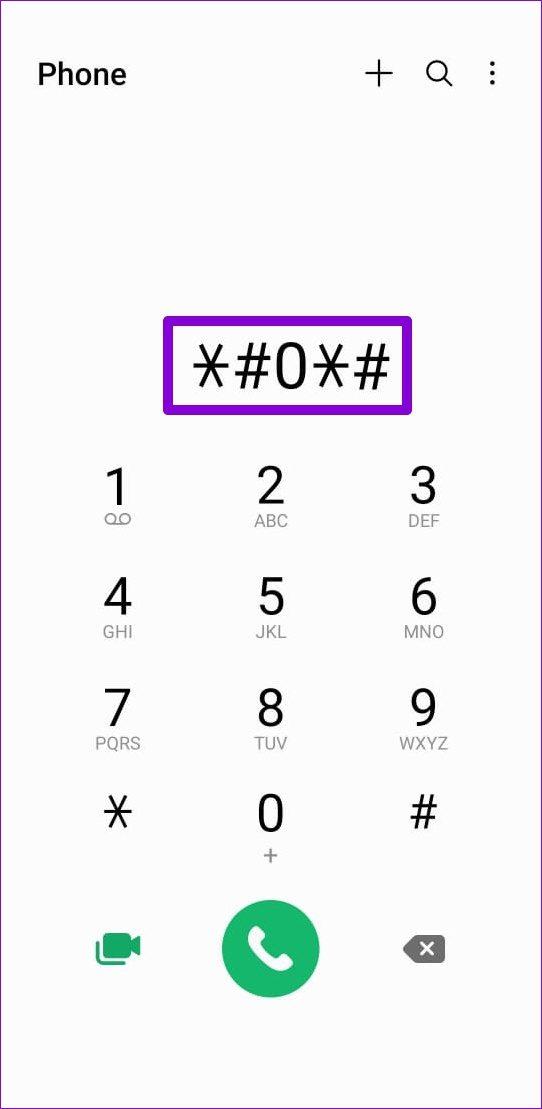
Passaggio 2: nel menu di servizio, toccare il riquadro Sensore. Sotto Sensore magnetico, cerca il cerchio nero in basso. Se vedi una linea blu con accanto il numero 3, la bussola del tuo telefono è calibrata correttamente.
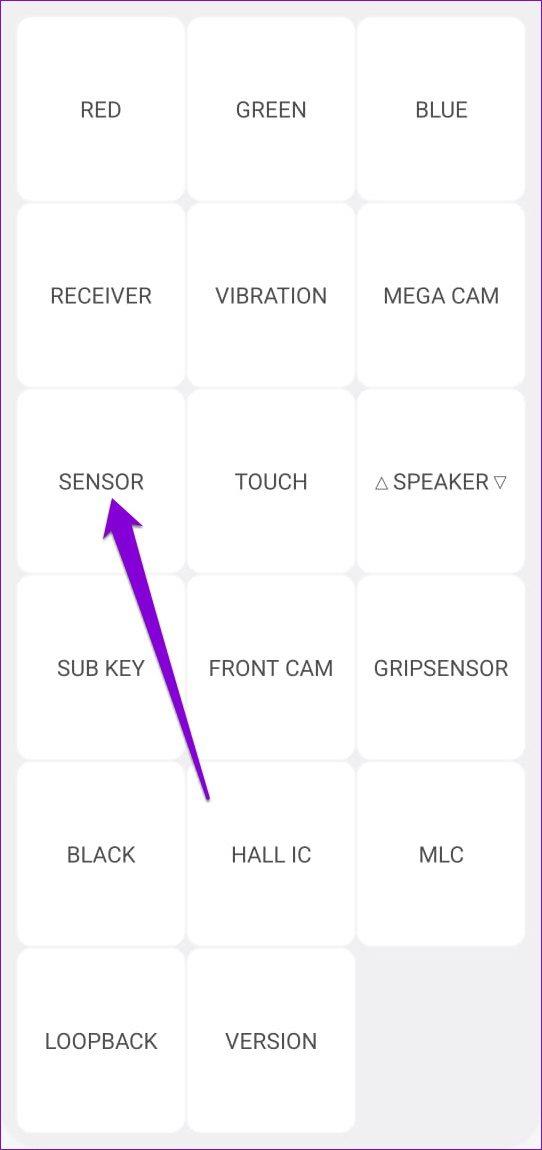
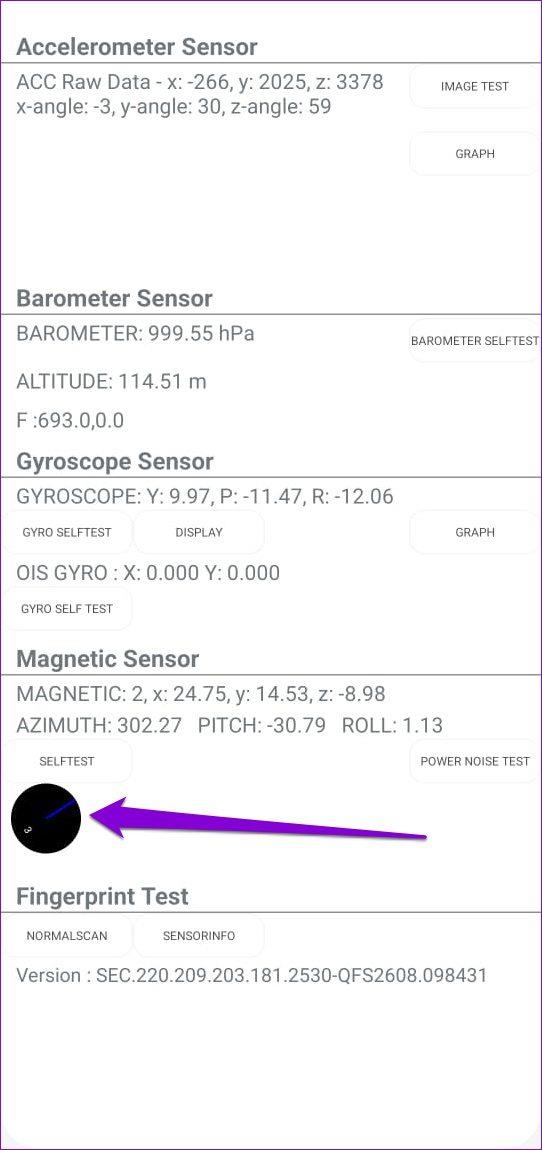
Viceversa, se vedi una linea verde con scritto accanto il numero 2, puoi eseguire la gesto sullo schermo (mostrata sotto) per realizzare una figura 8 con il tuo telefono. Ripeti l'operazione da tre a cinque volte e controlla nuovamente la precisione della bussola.
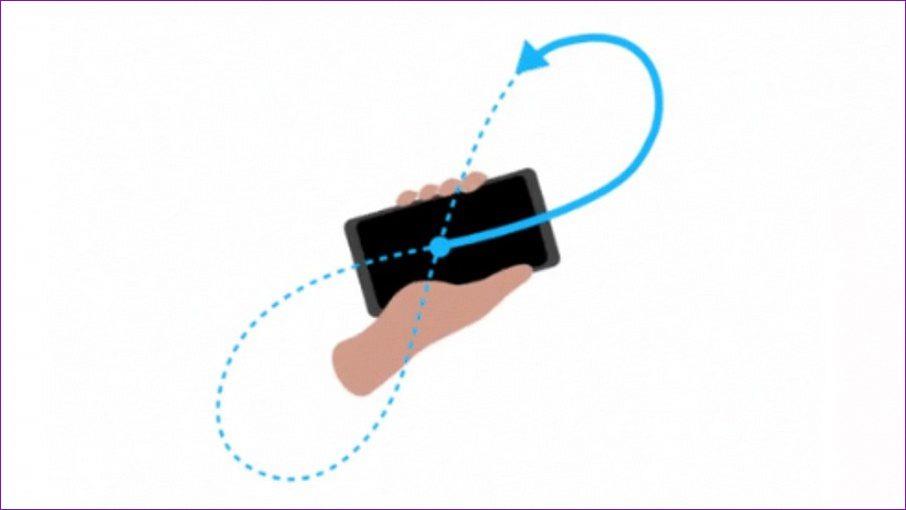
3. Abilita la scansione Wi-Fi e Bluetooth
Oltre ad abilitare un'elevata precisione della posizione e a ricalibrare la bussola, dovresti anche abilitare la funzione di scansione Wi-Fi e Bluetooth del tuo dispositivo Android . Ciò consentirà al tuo telefono di cercare reti Wi-Fi e dispositivi abilitati Bluetooth nelle vicinanze per avere un'idea migliore di dove ti trovi in un dato momento. Funzionerà anche se hai disattivato Wi-Fi e Bluetooth sul tuo telefono.
Continua a leggere come abilitare la scansione Wi-Fi e Bluetooth su Android.
Passaggio 1: apri l'app Impostazioni sul telefono e vai alle impostazioni di Posizione. Quindi tocca Servizi di localizzazione.


Passaggio 2: attiva gli interruttori accanto a Scansione Wi-Fi e Scansione Bluetooth.
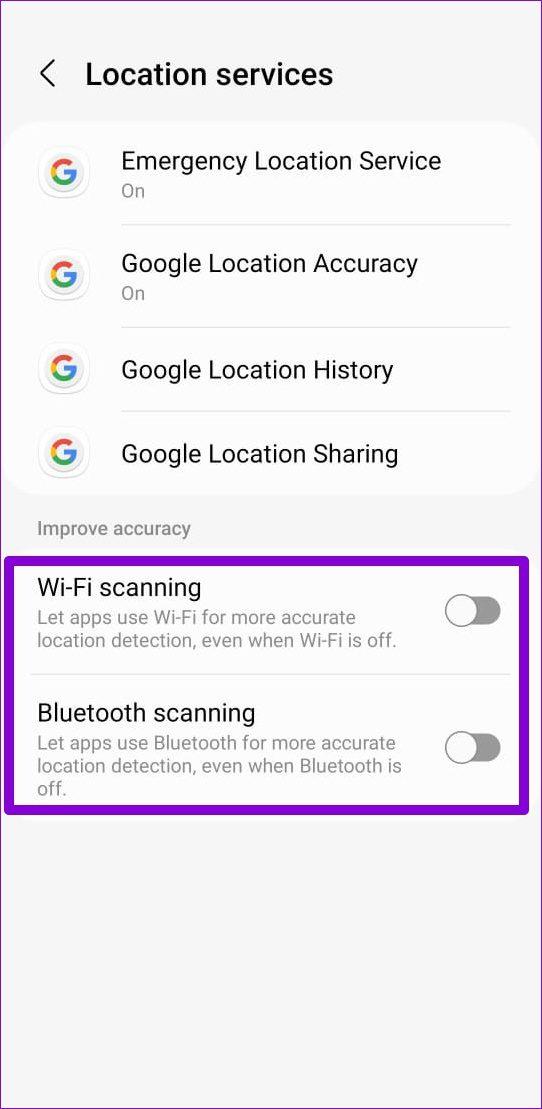
4. Abilita posizione precisa per le app
Dopo aver seguito le soluzioni sopra menzionate, il tuo telefono Android può rilevare la tua posizione con precisione. Se utilizzi app (come Uber o Google Maps) che richiedono dati accurati sulla posizione per funzionare perfettamente, puoi consentire alle singole app di utilizzare posizioni precise. Tieni presente che la funzione Posizione precisa è disponibile solo per telefoni Android 12 o versioni successive.
Ecco come abilitare la posizione precisa per le singole app sul tuo telefono.
Passaggio 1: avvia l'app Impostazioni sul telefono e tocca Posizione.

Passaggio 2: vai su Autorizzazioni app. Troverai un elenco di app classificate in base alle autorizzazioni di posizione.
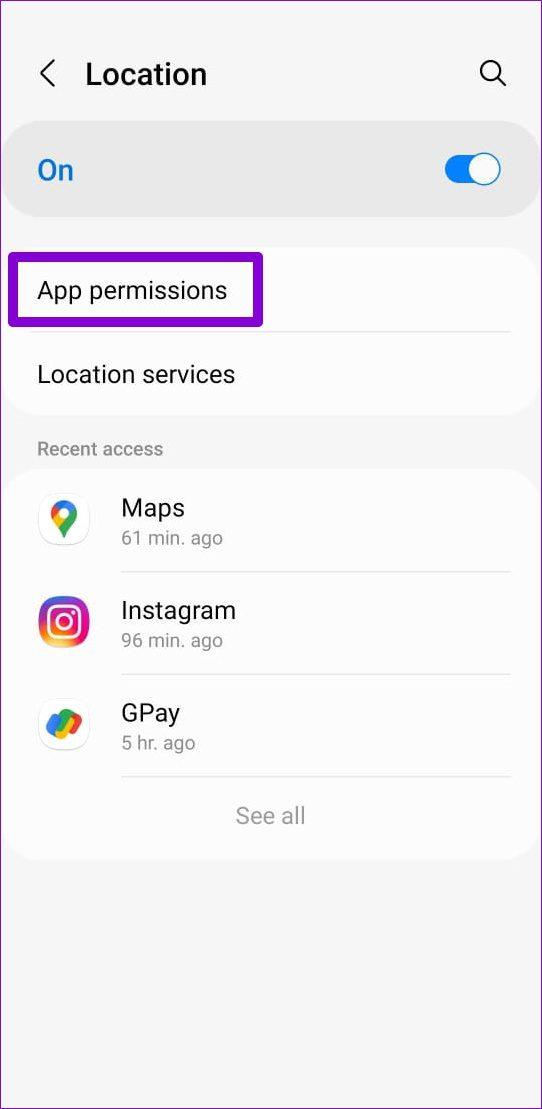
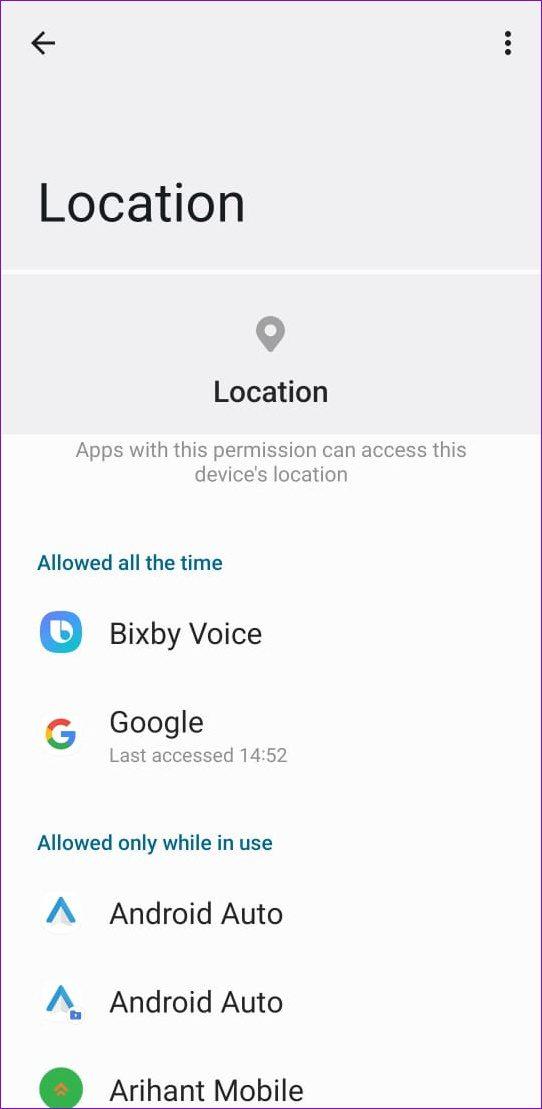
Passaggio 3: tocca l'app specifica e assicurati che l'autorizzazione alla posizione per l'app sia impostata su "Consenti sempre" o "Consenti solo durante l'utilizzo dell'app".
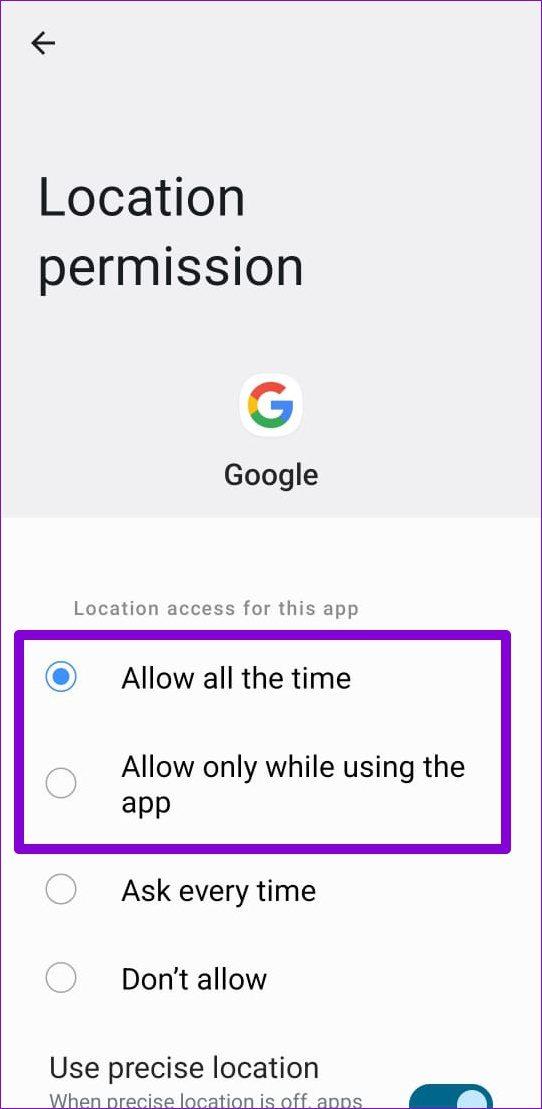
Passaggio 4: infine, attiva l'interruttore Usa posizione precisa per consentire all'app di rilevare la tua posizione in modo accurato.
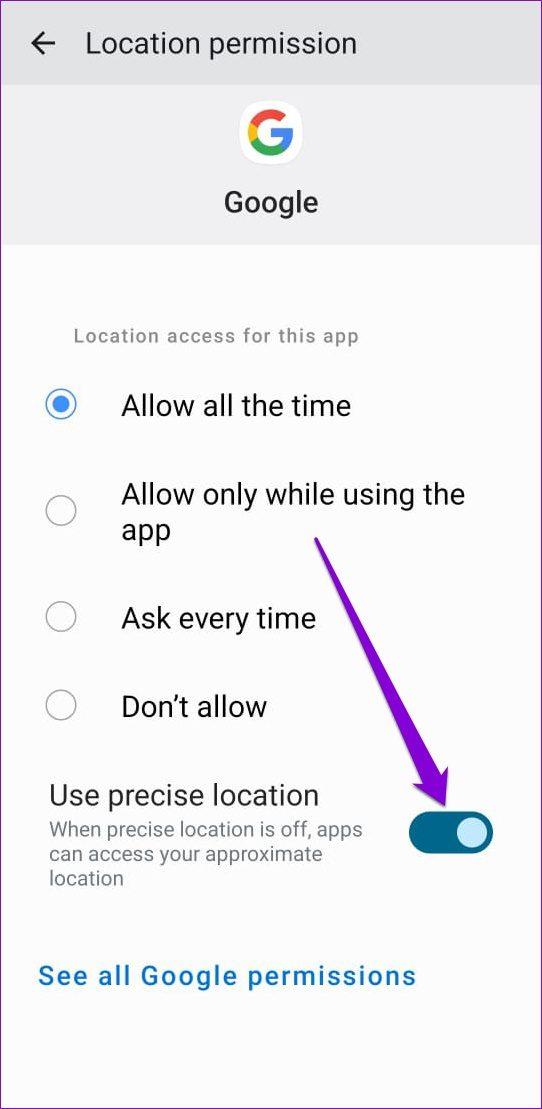
Precisione garantita
Una volta eseguiti i passaggi precedenti, la precisione della posizione sul tuo Android migliorerà in modo significativo. Naturalmente, abilitare queste funzionalità potrebbe danneggiare leggermente la batteria del tuo telefono , ma almeno otterrai la migliore precisione della posizione sul tuo Android.
Le storie di Facebook possono essere molto divertenti da creare. Ecco come puoi creare una storia sul tuo dispositivo Android e computer.
Scopri come disabilitare i fastidiosi video in riproduzione automatica in Google Chrome e Mozilla Firefox con questo tutorial.
Risolvi un problema in cui il Samsung Galaxy Tab A è bloccato su uno schermo nero e non si accende.
Leggi ora per scoprire come eliminare musica e video da Amazon Fire e tablet Fire HD per liberare spazio, eliminare ingombri o migliorare le prestazioni.
Stai cercando di aggiungere o rimuovere account email sul tuo tablet Fire? La nostra guida completa ti guiderà attraverso il processo passo dopo passo, rendendo veloce e facile la gestione dei tuoi account email sul tuo dispositivo preferito. Non perdere questo tutorial imperdibile!
Un tutorial che mostra due soluzioni su come impedire permanentemente l
Questo tutorial ti mostra come inoltrare un messaggio di testo da un dispositivo Android utilizzando l
Come abilitare o disabilitare le funzionalità di correzione ortografica nel sistema operativo Android.
Ti stai chiedendo se puoi usare quel caricabatteria di un altro dispositivo con il tuo telefono o tablet? Questo post informativo ha alcune risposte per te.
Quando Samsung ha presentato la sua nuova linea di tablet flagship, c’era molto da essere entusiasti. Non solo il Galaxy Tab S9 e S9+ offrono gli aggiornamenti previsti, ma Samsung ha anche introdotto il Galaxy Tab S9 Ultra.







